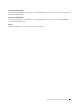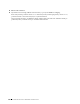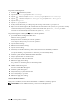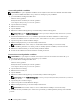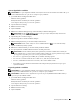Users Guide
Použití digitálních certifikátů 425
Při použití Konfigurace tiskárny Dell pomocí webového prohlížeče
1
Spusťte
Dell Printer Configuration Web Tool
.
a
Otevřete webový prohlížeč.
b
Zadejte IP adresu vaší tiskárny do webového prohlížeče.
Viz "Konfigurace tiskárny Dell™ pomocí webového prohlížeče."
2
Vyberte
Print Server Settings
.
3
Klikněte na kartu
Security
.
4
Vyberte
SSL/TLS
.
5
Klikněte na
Generate Self-Signed Certificate
z
Machine Digital Certificate
. Zobrazí se stránka
Generate Self-
Signed Certificate
.
6
Vyberte velikost veřejného klíče ze seznamu
Size of Public Key
.
7
Určuje vystavitele SSL certifikátu s vlastním podpisem.
8
Klikněte na
Generate Signed Cert
ificate
.
9
Tlačítko
Restart Printer
bude zobrazeno po vygenerování certifikátu s vlastním podpisem, a poté klikněte na
Restart
Printer
.
10
Zopakujte kroky 2 až 4 pro zobrazení stránky
SSL/TLS
po restartování tiskárny .
11
Je-li certifikát s vlastním podpisem nastaven správně, vzhledem k tomu, že sloupec
HTTP- SSL/TLS Communication
je
nastaven na Enable a zaškrtávací políčko je zobrazeno, vyberte Enable.
Import digitálního certifikátu
UPOZORNĚNÍ: Před importováním souboru certifikátu, soubor certifikátu zálohujte.
POZNÁMKA: Pro správu digitálních certifikátů, musíte nejdříve nastavit šifrování volitelného hard disku na On, a poté nastavit
HTTPS komunikaci. Pro podrobnosti, viz "Příprava správy certifikátů."
POZNÁMKA: Určitě importujte certifikát s Internet Explorer.
POZNÁMKA: Po importu PKCS#12 formátu certifikátu, tajný klíč není exportován ani v případě, že provedete export.
1 Spusťte
Dell Printer Configuration Web Tool
.
a
Otevřete webový prohlížeč.
b
Zadejte IP adresu vaší tiskárny do webového prohlížeče.
Viz "Konfigurace tiskárny Dell™ pomocí webového prohlížeče."
2
Vyberte
Print Server Settings
.
3
Klikněte na kartu
Security
tab.
4
Vyberte
SSL/TLS
.
5
Klikněte na
Upload Signed Certificate
z
Machine Digital Certificate
.
Zobrazí se stránka
Upload Signed Certificate
.
POZNÁMKA: Tlačítko Upload Signed C ertificate se zobrazí pouze, když volitelný hard disk je nainstalován a je nastaven
na On pro šifrování.
6
Zadejte heslo.
7
Znovu zadejte heslo pro potvrzení.
8
Klikněte na
Procházet
z
Název souboru,
a vyberte soubor, který má být importován.
9
Klikněte na
Import
pro import certifikátu.